게임 시작! 게임 리플레이를 MP4로 저장하는 방법 알아보기
놀라운 순간부터 클러치 승리까지, 어떻게 그 스릴 넘치는 경험을 간직할 수 있을까요? 게임 리플레이 파일을 사용하세요! 친구들과 승리를 공유하든 채널과 공유하든, 리플레이를 MP4로 저장하는 것이 최선의 방법입니다! 따라서 오늘의 게시물은 게임 리플레이를 MP4 비디오로 저장하고 모든 플랫폼에서 쉽게 공유하고 즐기는 간단한 단계에 대한 것입니다. 지금 바로 뛰어들어 게임 모험을 선보이세요!
가이드 목록
게임 리플레이를 MP4 비디오로 저장해서 공유할 수 있나요? 고품질로 MP4로 게임 리플레이를 녹화하는 가장 좋은 방법 OBS를 사용하여 게임 리플레이를 캡처하고 MP4로 저장게임 리플레이를 MP4 비디오로 저장해서 공유할 수 있나요?
스릴 넘치는 게임 세션에 참여했다면, 아마도 그 순간을 저장해서 친구들과 공유하거나 나중에 리뷰하고 싶을 것입니다. 여기서 게임 리플레이가 등장합니다. 리플레이를 MP4로 저장하는 방법을 배우기 전에, 먼저 게임 리플레이에 대한 중요한 세부 정보를 살펴보세요.
게임 리플레이란?
게임 리플레이는 게임플레이 경험을 녹화하고, 모든 화면 동작, 캐릭터의 움직임, 실행된 모든 결정을 캡처할 수 있습니다. 그러나 이는 게임 엔진이 게임플레이를 재구성하는 데 사용하는 데이터가 포함된 리플레이 파일이며, 모든 플랫폼에서 쉽게 공유할 수 있는 전통적인 비디오가 아니라는 점에 유의하세요.
이 기능이 있는 게임을 플레이하면 액션, 포지션, 이벤트를 포함한 모든 관련 데이터가 캡처되어 모든 것을 다시 볼 수 있다는 것을 보장할 수 있습니다. 그럼에도 불구하고 이 접근 방식은 게임 애플리케이션 내에서만 게임 리플레이를 볼 수 있으며 저장, 쉬운 공유 또는 편집을 위해 리플레이를 직접 MP4 형식으로 변환할 수 없다는 것을 의미합니다.
게임 리플레이란?
아니요. 그 이유는 MP4가 실제 영상을 보관하는 비디오 포맷이기 때문입니다. 반면, 게임 리플레이는 비디오 파일이 아니라, 게임이 게임 플레이를 재생성하기 위한 지침입니다. 따라서 게임 영상을 MP4로 쉽게 저장하고 싶다면 게임 세션 중에 녹화하면 어떨까요?
고품질로 MP4로 게임 리플레이를 녹화하는 가장 좋은 방법
아시다시피, 게임 리플레이는 MP4로 직접 저장할 수 없으므로, 이를 녹화하여 MP4로 저장하는 것이 답입니다! 이 작업을 위한 가장 신뢰할 수 있고 효과적인 도구 중 하나는 AnyRec Screen Recorder. 이 강력한 소프트웨어를 사용하면 지연이나 끊김 없이 모든 게임 플레이를 손쉽게 녹화할 수 있으며, 모든 장대한 흥미진진한 순간을 고화질로 포착할 수 있습니다. 빠른 속도의 액션이든 오픈 월드이든 녹화된 영상은 놀라울 것입니다. 그 외에도 웹캠을 켜고 오버레이로 사용하여 화면을 녹화하는 동안 반응을 캡처할 수도 있습니다. 리플레이 파일을 MP4로 변환하는 방법을 찾는 대신 지금 게임 플레이를 녹화하고 AnyRec Screen Recorder로 MP4 비디오로 저장하세요!

지연이나 끊김 없이 매우 선명한 해상도로 게임 플레이를 캡처하세요.
중요한 설정을 조정하여 녹음 환경을 맞춤 설정할 수 있습니다.
최종 확정하기 전에 녹화된 게임 플레이를 미리 보고 편집하세요.
품질 저하 없이 시스템 사운드, 마이크, 웹캠을 동시에 캡처합니다.
1 단계.실행하기 전에 게임 창을 준비하세요 AnyRec Screen Recorder. 이제 "게임 레코더" 버튼을 선택하여 게임 플레이 리플레이 또는 실시간 경험을 캡처하세요.

다음으로, "게임 선택" 버튼에서 게임 소스를 선택하고 올바른 게임 창을 선택했는지 확인하십시오. 포트나이트 리플레이 녹화.

2 단계.나중에 프레임 속도와 품질을 변경하고 형식을 MP4로 설정하려면 "설정" 버튼을 클릭하고 완료되면 "확인" 버튼을 클릭합니다. 또한 필요에 따라 "웹캠"과 "마이크" 버튼을 전환하여 게임 플레이와 함께 녹화합니다.

3단계."REC" 버튼을 클릭하여 게임 녹화를 시작합니다. 게임 플레이를 캡처한 후 "Stop" 버튼을 클릭하여 자동으로 미리보기 창으로 이동합니다. 이제 MP4로 저장된 리플레이가 있습니다!

OBS를 사용하여 게임 리플레이를 캡처하고 MP4로 저장
아직도 게임 리플레이를 MP4로 녹화할 다른 대안을 원하시나요? 여기 OBS Studio가 있습니다! 이 프로그램은 고품질 게임플레이를 캡처할 수 있는 강력하고 무료 도구로 알려져 있습니다. 견고한 기능을 갖춘 OBS 게이머와 콘텐츠 제작자 사이에서 가장 인기 있는 앱입니다. 이 앱의 작동 방식을 알아보려면, 게임 플레이를 캡처하고 MP4로 저장하는 단계별 가이드를 참조하세요.
1 단계.컴퓨터에서 OBS를 실행합니다. 메인 화면에서 "추가" 버튼을 클릭한 다음 "소스" 섹션에서 "게임 캡처"를 클릭합니다. 새 창이 나타나면 "확인" 버튼을 클릭합니다.
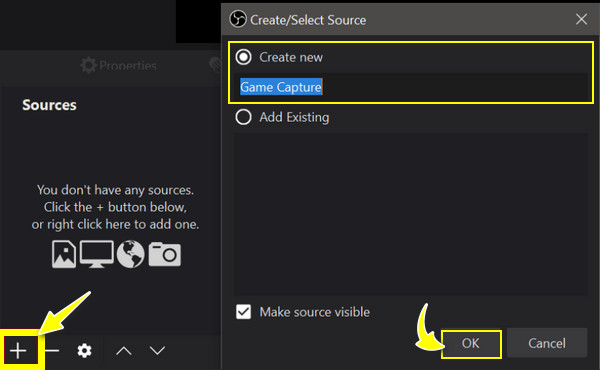
2 단계.그런 다음 원하는 것에 따라 프롬프트 창에서 "모드"를 설정합니다. "전체 화면 애플리케이션 캡처" 또는 "특정 창 캡처"를 선택할 수 있습니다. 결정했으면 "확인" 버튼을 클릭합니다.
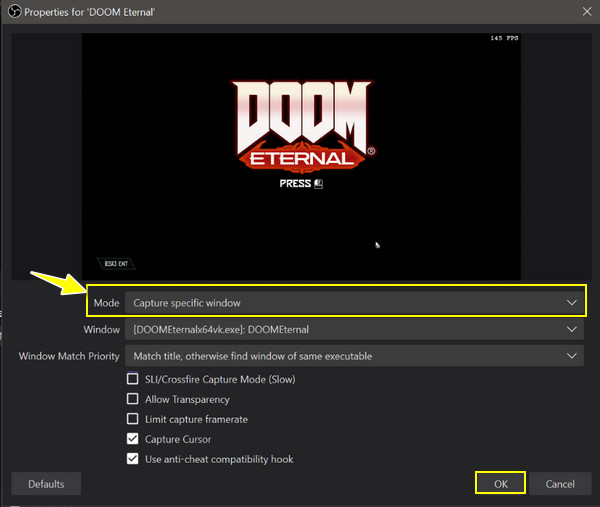
3단계.홈 화면으로 돌아가서 "오디오 믹서" 탭에서 오디오 소스를 조정합니다. OBS로 게임 오디오 녹음; 하나는 "데스크톱 오디오"용이고, 후자는 "마이크/보조"용입니다. 그 후, "녹음 시작" 버튼을 클릭합니다.
4단계.완료되면 "녹화 중지" 버튼을 클릭합니다. 그러면 MP4 파일이 컴퓨터의 "비디오" 폴더나 설정에서 설정한 출력 경로에 저장됩니다.
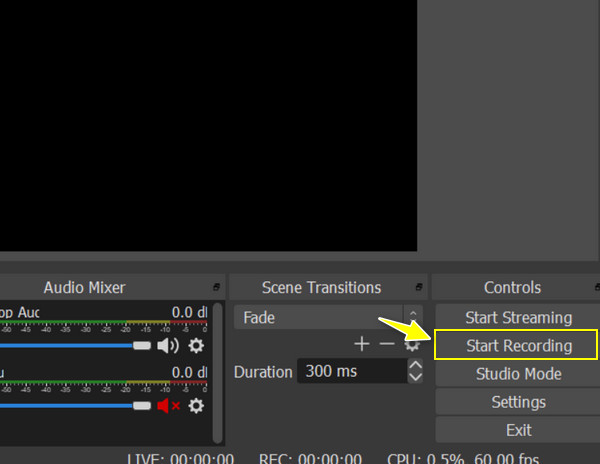
결론
간단히 말해서, MP4와 달리 실제 비디오 영상이 아니기 때문에 리플레이를 MP4에 직접 저장할 수 없습니다. 그럼에도 불구하고, 오늘은 어떤 기기에서든 게임 리플레이 파일을 쉽게 즐기고 친구들과 공유하는 방법을 배웠습니다. 효과적인 방법 중 하나는 게임 세션을 녹화한 후 MP4 비디오 파일로 저장하는 것이며, 다음과 같은 방법으로 고품질 결과를 보장할 수 있습니다. AnyRec Screen Recorder. 녹화 모드, 편집 기능, 주석 도구, 사용자 지정 가능한 설정을 사용하면 기술 수준에 관계없이 게임 플레이 경험을 놀랍게 녹화할 수 있습니다. 지금 시도하고 게임 리플레이를 MP4로 받으세요!
